728x90
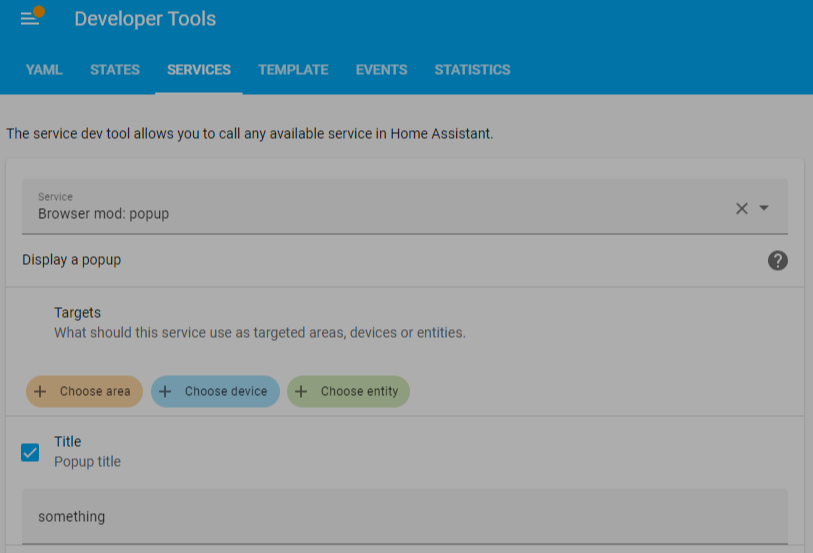
Browser Mod는 Home Assistant에서 브라우저를 제어 가능한 엔티티 및 미디어 플레이어로 변환하는 통합 도구입니다. 이를 통해 다양한 사용자 정의 가능한 팝업, 대시보드 변경, 미디어 제어 등의 기능을 브라우저를 통해 실행할 수 있습니다.
설치 방법
- HACS 설치: Browser Mod를 설치하기 전에 Home Assistant Community Store(HACS)를 설치해야 합니다.
- Browser Mod 설치: HACS를 통해 Browser Mod를 설치하거나 GitHub에서
custom_components/browser_mod/디렉토리를 다운로드하여 Home Assistant의custom_components디렉토리에 복사합니다. - Home Assistant 재시작: 설치 후 Home Assistant를 재시작합니다.
- 통합 추가: Home Assistant의 설정에서 'Devices & Services'로 이동하여 'Add Integration'을 클릭하고 Browser Mod를 추가합니다.
- 브라우저 캐시 지우기: 브라우저에서 오래된 버전의 Browser Mod가 캐시된 경우 오류가 발생할 수 있으므로, 캐시를 완전히 지워야 합니다.
기능 사용 방법
- 팝업 생성: Browser Mod의
browser_mod.popup서비스를 사용하여 팝업을 생성할 수 있습니다. 이 팝업에는 HTML 컨텐츠, 버튼, 슬라이더 등을 추가할 수 있으며, CSS로 스타일을 적용할 수 있습니다. - 미디어 제어: 등록된 브라우저에서 미디어 재생 및 제어가 가능합니다.
- 대시보드 커스터마이징: 특정 엔티티에 대한 더 자세한 정보 대화 상자를 사용자 정의 대시보드 카드로 교체할 수 있습니다.
Browser Mod는 다양한 확장 기능과 함께 사용될 수 있으며, Home Assistant의 능력을 크게 확장합니다. Browser Mod를 활용하여 Home Assistant에서 특정 기능을 사용하는 방법을 살펴보겠습니다. 다음은 팝업을 생성하여 다양한 상호작용을 추가하는 과정입니다.
예제: 조명 토글 확인 팝업
이 예제에서는 사용자가 조명을 켜거나 끌 때 확인을 요구하는 팝업을 생성합니다.
- 대시보드 수정
- 대시보드에서 'Edit'를 선택하고 '+' 버튼을 클릭하여 새 카드를 추가합니다.
- 버튼 카드를 선택하고, 조명 엔티티를 지정합니다.
- 팝업 설정
- 카드 설정에서
tap_action을call-service로 설정하고, 서비스로browser_mod.popup를 선택합니다. data필드에 팝업 내용을 HTML로 작성하고, 'Yes'와 'No' 버튼을 추가합니다. 각 버튼에는 조명을 켜거나 끄는 서비스 호출을 연결합니다.
type: button entity: light.living_room name: Living Room Light tap_action: action: call-service service: browser_mod.popup data: content: > <p> <ha-icon icon="mdi:chat-question" style="color: steelblue;"></ha-icon> <b> Are you sure?</b> </p> right_button: 'Yes' left_button: 'No' right_button_action: service: light.turn_on data: entity_id: light.living_room left_button_action: service: light.turn_off data: entity_id: light.living_room - 카드 설정에서
이 구성을 통해 사용자는 조명 엔티티의 상태를 변경할 때마다 확인 팝업을 볼 수 있으며, 'Yes'나 'No' 버튼을 통해 조명을 켜거나 끌 수 있습니다. 이와 같은 방법으로 사용자 경험을 개선하고, 원치 않는 조명 변경을 방지할 수 있습니다.
이 예제는 Browser Mod의 다양한 가능성 중 하나를 보여주며, 사용자가 Home Assistant의 대시보드를 보다 상호적이고 맞춤화된 방식으로 활용할 수 있도록 도와줍니다.
728x90
그리드형(광고전용)




댓글